iOS 11 este cea mai compatibilă versiune Apple a tastaturii a software-ului său mobil încă, dar asta nu înseamnă că trebuie să conectați o tastatură externă pentru a utiliza cele mai bune funcții noi centrate pe tastatură. Astăzi ne vom uita la Tastați pentru Siri, care poate fi folosit ori de câte ori vorbiți de obicei cu asistentul dvs. digital preferat, doar atingând tastatura obișnuită de pe ecran.
Tastați-l pe Siri după cinci luni
De când am publicat prima versiune a acestui articol, folosesc Type to Siri activat și dezactivat de aproximativ cinci luni. Încă mi se pare foarte util, cam ca o linie de comandă inteligentă, ca Federico Viticci spune. Dacă folosești iPad-ul cu o tastatură externă, atunci Type to Siri este fantastic. Tot ce trebuie să faceți, apăsați lung butonul de pornire, apoi tastați comanda sau interogarea. Și pe măsură ce Siri devine mai inteligent, la fel și linia de comandă.
De exemplu, acum folosesc Type to Siri pentru a seta mementouri. Invocă-l pe Siri și tastează
Aducere aminte în cutie. Apoi, urmează împreună cu Siri pentru a-i spune exact ce vrei să ți se amintească.De asemenea, de când a apărut Type to Siri, integrarea aplicațiilor s-a îmbunătățit mult. De exemplu, dacă introduc următoarele:
Amintește-mi să merg pe șarpe la 13 în lucruri
… Apoi se adaugă un nou memento în aplicația Lucruri de făcut, completată cu o dată scadentă la ora 13:00 astăzi.
Am constatat că nu folosesc cu adevărat niciodată interfața Siri vorbită pe iPad-ul meu, așa că nu mă deranjează faptul că este dezactivată când activați Type to Siri. Sunt mult mai obișnuit să folosesc Siri obișnuit pe iPhone.
Comenzi rapide text în Tip pentru Siri
Un alt mare truc este să îl folosești comenzi rapide de text pentru a evita să tastați comenzi lungi către Siri din nou și din nou. De exemplu, ai putea avea un appt este o comandă rapidă pentru stabiliți o întâlnire cu, astfel încât să puteți crea rapid noi întâlniri fără a fi nevoie să tastați o propoziție întreagă de fiecare dată.
Un punct enervant legat de Type to Siri - chiar dacă feedbackul vorbit al lui Siri este setat pentru a respecta starea de mut a iPad-ului dvs., atunci va ascunde muzica în timp ce executați comenzi. Începe redarea după aceea, dar pare totuși o eroare, deoarece niciuna dintre interacțiunile Siri nu folosește audio.
Și nu uitați, puteți de asemenea, utilizați Type to Siri pe Mac.
Tastați Siri în iOS 11
Tastați pentru Siri este o caracteristică de accesibilitate care a atras multă atenție, deoarece cine nu a dorit să scrie comenzi către Siri în loc să fie nevoit să vorbească cu voce tare? Un lucru este să vorbești cu Siri când mergi pe stradă, dar în biroul tău aglomerat? Într-o cafenea liniștită? Nu, mulțumesc.
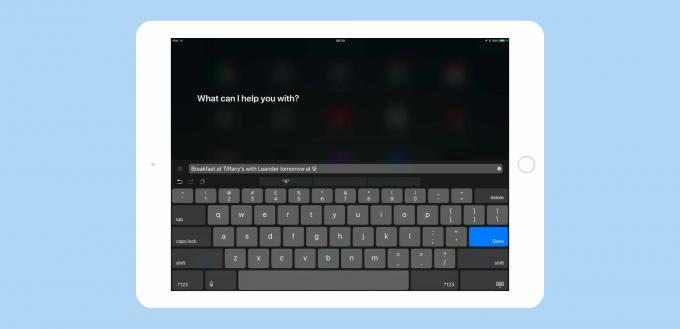
Foto: Cultul lui Mac
În prezent, dacă nu doriți să vorbiți cu Siri, trebuie să faceți lucruri cum ar fi adăugarea intrărilor de calendar în mod vechi, atingând, derulând și rotind cadranele pentru a seta ora și locul în Calendare aplicație. Dar cu noua funcție Type to Siri din iOS 11, puteți introduce ceva de genul „Mic dejun la Tiffany’s mâine la 9 cu Leander ", iar Siri va continua și va stabili data, o va pune în calendar și o va conecta la contactul lui Leander Detalii.
Pe scurt, Type to Siri oferă tot confortul lui Siri, dar fără să vorbești. Cu toate acestea, există o mare avertizare pe care nimeni nu o menționează. Trebuie să alegeți o metodă de introducere sau alta. Dacă Type to Siri este activat, vorbirea cu Siri este dezactivată. Nu puteți alege între cele două din mers. Acest lucru se datorează faptului că aceasta este o caracteristică de accesibilitate care este menită să fie setată și uitată. Este păcat, pentru că ar fi minunat să poți folosi Siri în mod normal și să tastați interogarea atunci când este convenabil.
In orice caz, daca ai buna Siri pornit, această caracteristică funcționează în continuare. Așadar, atâta timp cât sunteți OK dacă iPhone-ul sau iPad-ul dvs. vă ascultă mereu, 24/7, puteți utiliza Siri vocal și Tastați pentru Siri.
Folosind Type pentru Siri
A activa Tastați pentru Siri, se îndreaptă spre Setări> General> Accesibilitate> Siri. Aici, comută Tastați pentru Siriși sunteți gata să plecați. Acum, când apăsați lung butonul Acasă pentru a invoca Siri, nu primiți un sunet familiar în timp ce Siri așteaptă să vorbiți. În schimb, primești tastatura standard, cu „Cu ce te pot ajuta?” afișat deasupra acestuia.
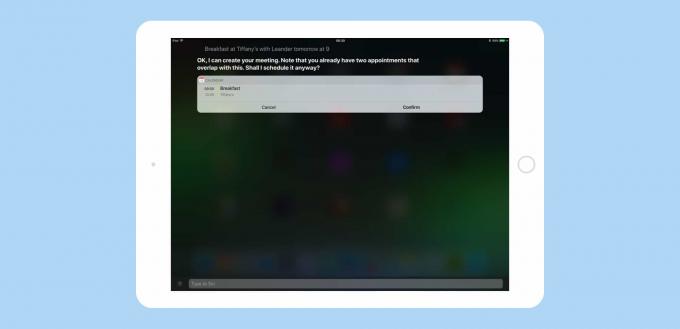
Foto: Cultul lui Mac
Introduceți doar interogarea sau comanda, apoi apăsați pe return și Siri va continua ca de obicei. El / el va răspunde în text, în loc să vă vorbească. Dacă faceți o greșeală cu instrucțiunile dvs. sau dacă Siri pur și simplu nu vă înțelege, puteți edita interogarea derulând ecranul înapoi, atingând interogarea dvs., apoi schimbându-l.
Tastați Siri cu tastaturi externe
Toate acestea funcționează cu tastatura iPhone încorporată, dar dacă aveți o tastatură externă conectată la un iPad, este chiar mai bine. Mai ales dacă acea tastatură are un buton Acasă, ca pe Logitech K811, permițându-vă să evocați Siri în timp ce tastați. Puteți să-i cereți lui Siri să cânte o melodie sau să faceți o întâlnire sau să căutați un fapt, în timp ce tastați și fără să vorbiți. Este destul de puternic, deoarece vă permite să utilizați cârligele lui Siri în iOS pentru a face lucruri care ar necesita în mod normal multe atingeri.
De exemplu, pot să apăs tasta Acasă de pe tastatura mea, să scriu „Spune-i lui Luke că m-am săturat de prostia lui”, iar Siri va pregăti un iMessage, gata să fie trimis.
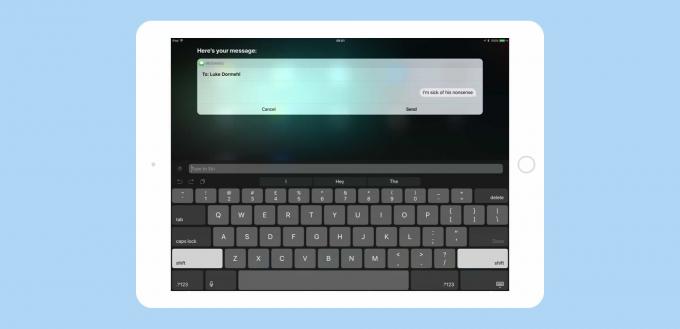
Foto: Cultul lui Mac
Sau puteți crea o notă nouă. Invocați Siri, tastați „Notă” și apăsați return. Siri vă va solicita apoi text pentru a adăuga la notă. Tastați-l și apăsați return. Dacă tastați o altă linie după aceea, apoi apăsați pe return, Siri este suficient de inteligent pentru a crea o altă notă nouă pentru dvs.
Toate acestea se întâmplă fără a părăsi tastatura. Am activat Type to Siri pe marele meu iPad Pro de 13 inci (generația anterioară), deoarece nu folosesc niciodată Siri pe el de obicei, așa că nu pierd comanda vocală. Mă obișnuiesc încet să scriu cu Siri și acum nu-mi pot imagina să îl opresc.
Între Type to Siri și Spotlight, utilizatorii de tastatură externă de pe iOS o au mai bine decât pe Mac. Și pe măsură ce iOS se maturizează într-un sistem de operare la nivel profesional, care este strâns legat de hardware-ul care știe exact acolo unde este, este întotdeauna conectat la internet și se află întotdeauna în buzunar sau în rucsac, ceea ce va ajunge doar mai bine.
